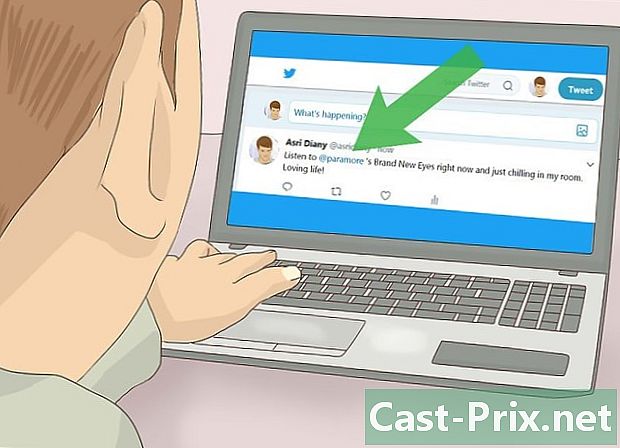Jak wyczyścić dysk twardy
Autor:
Judy Howell
Data Utworzenia:
27 Lipiec 2021
Data Aktualizacji:
1 Lipiec 2024

Zawartość
- etapy
- Metoda 1 Całkowicie wyczyść dysk twardy z komputera z systemem Windows
- Metoda 2 Całkowicie usuń dysk twardy za pomocą Mac OS X.
Dziś kradzież tożsamości stanowi część ryzyka naszego codziennego życia. Ochrona danych osobowych stała się ważna. Wiele osób uważa, że usuwając plik lub formatując dysk twardy, udaje im się uniemożliwić odzyskanie zawartości. Niestety tak nie jest. Prosty program do odzyskiwania danych może wydobyć wiele z tych plików na powierzchnię. Jeśli chcesz oddzielić się od starego komputera lub chcesz skasować zawartość, chroń swoje dane, bezpiecznie czyszcząc dysk twardy. Postępuj zgodnie z tym przewodnikiem, aby dowiedzieć się, jak to zrobić.
etapy
Metoda 1 Całkowicie wyczyść dysk twardy z komputera z systemem Windows
- Pobierz DBAN. DBAN to program typu open source, który działa, gdy komputer jest uruchomiony i powoduje trwałe usunięcie wszystkich danych na wszystkich podłączonych dyskach, na które wyraziłeś zgodę. Gdy plik jest usuwany normalnie, zawartość pliku pozostaje na dysku twardym i jest po prostu wskazana jako możliwa do zastąpienia. Oznacza to, że przy użyciu odpowiednich narzędzi niektóre dane można odzyskać nawet po sformatowaniu dysku twardego. DBAN trzykrotnie zastąpi cały dysk 1s i 0s, aby mieć pewność, że odzyskanie tych danych stanie się praktycznie niemożliwe.
- DBAN można pobrać bezpłatnie ze strony dewelopera pod adresem dban.org.

- DBAN jest dostarczany w formacie ISO, co oznacza, że będziesz musiał nagrać go na dysk CD lub DVD.

- DBAN można pobrać bezpłatnie ze strony dewelopera pod adresem dban.org.
-

Wykonaj kopię zapasową ważnych plików. DBAN usunie wszystko na dysku, nawet Windows i każdy inny system operacyjny. Jeśli zamierzasz ponownie użyć dysku twardego jako domyślnego dysku twardego, pamiętaj, że będziesz musiał ponownie zainstalować system Windows. Więc rób kopie zapasowe wszystkich plików, które chcesz zachować na zewnętrznym dysku twardym lub wypal je na DVD. -

Nagraj program DBAN. Po pobraniu DBAN będziesz musiał nagrać program na dysk, aby go użyć. Jeśli chcesz, możesz także uruchomić komputer i program z klucza USB. -

Uruchom ponownie komputer. Sprawdź, czy włożono dysk CD, DVD lub USB. Dopóki komputer się uruchomi, naciśnij klawisz Setup, aby przejść do systemu BIOS. Klucz instalacyjny różni się w zależności od systemu, zwykle jest to klawisz F2, F10 lub Del.- Będziesz musiał szybko nacisnąć klawisz Setup, w przeciwnym razie komputer uruchomi się normalnie. Jeśli przegapisz ten moment, będziesz musiał ponownie uruchomić komputer.
- Klucz instalacyjny w twoim systemie zostanie wyświetlony wraz z logo producenta.

-

Skonfiguruj komputer do uruchamiania z dysku CD / DVD lub klucza USB. Po przejściu do systemu BIOS przejdź do menu bagażnik, Przed dyskiem twardym musisz ustawić dysk zawierający program DBAN jako dysk rozruchowy.- Większość systemów używa kluczy + i - zmienić kolejność uruchamiania.
- Jeśli używasz klucza USB, menu je wywoła wysuwany dysk twardy.

-

Zapisz i wyjdź z menu. Po zmianie kolejności rozruchu zapisz zmiany i wyjdź z systemu BIOS, aby ponownie uruchomić komputer. DBAN będzie musiał załadować się automatycznie. Jeśli tak nie jest, wprowadź ponownie BIOS i sprawdź, czy kolejność rozruchu jest prawidłowa. -

Uruchom DBAN. Po uruchomieniu DBAN nastąpi przekierowanie do menuboot:gdzie możesz uruchomić program DBAN. Naciśnij wejście aby otworzyć DBAN i skonfigurować czyszczenie dysku. Możesz także wprowadzić niektóre polecenia z tego menu.- Jeśli zamierzasz usunąć wszystkie dyski twarde podłączone do komputera, wpisz
autonuke, To polecenie rozpocznie czyszczenie na wszystkich twoich dyskach twardych przy użyciu trzyetapowej metody.
- Jeśli zamierzasz usunąć wszystkie dyski twarde podłączone do komputera, wpisz
-

Wybierz dysk twardy, który chcesz wyczyścić. Jeśli chcesz wyczyścić tylko jeden dysk twardy lub zmienić konfigurację, naciśnij wejście w menuboot:aby uzyskać dostęp do Tryb interaktywny, Za pomocą spacji wybierz dyski twarde, które chcesz wyczyścić.- Możesz zmienić metodę czyszczenia (M), generator liczb losowych (P), liczbę obrotów (R) i weryfikację (V), naciskając odpowiedni klawisz. Każda sekcja zawiera szczegółowe objaśnienie wszystkich opcji.

- Większość domyślnych ustawień DBAN powinna wystarczyć na komputer osobisty lub komputer małej firmy.
- Możesz zmienić metodę czyszczenia (M), generator liczb losowych (P), liczbę obrotów (R) i weryfikację (V), naciskając odpowiedni klawisz. Każda sekcja zawiera szczegółowe objaśnienie wszystkich opcji.
-

Zacznij od usunięcia dysków twardych. Po wybraniu dysków twardych i opcji naciśnij klawisz F10, aby rozpocząć czyszczenie. Czas, jaki zajmie proces, zostanie wyświetlony w Pole statystyk, W zależności od wybranej metody i wielkości dysków twardych proces może potrwać kilka dni. -

Uruchom ponownie komputer. Po wyczyszczeniu dysku twardego otrzymasz jeden z DBAN, który powie Ci, aby usunąć dysk DBAN i wyłączyć komputer. Twoje dyski twarde zostały odpowiednio wyczyszczone i możesz je ponownie wykorzystać lub bezpiecznie odsprzedać.- Dyski twarde muszą być sformatowane, aby mogły być używane przez system operacyjny.

- Jeśli wyczyściłeś dysk twardy zawierający system operacyjny, będziesz musiał ponownie zainstalować system Windows.

- Dyski twarde muszą być sformatowane, aby mogły być używane przez system operacyjny.
Metoda 2 Całkowicie usuń dysk twardy za pomocą Mac OS X.
-

Wykonaj kopię zapasową ważnych plików. Czyszczenie spowoduje skasowanie wszystkiego na dysku, nawet systemu operacyjnego. Jeśli zamierzasz ponownie użyć dysku twardego jako domyślnego dysku twardego, pamiętaj, że będziesz musiał ponownie zainstalować system OS X. Zrób więc kopie zapasowe wszystkich plików, które chcesz zachować na zewnętrznym dysku twardym, lub wypal je na dysku twardym. DVD. -

Zacznij od odzyskiwania dysku twardego. Uruchom ponownie komputer i kontynuuj naciskanie klawiszy Apple + R podczas uruchamiania komputera. Uruchomisz narzędzie do odzyskiwania. Wybierz dysk twardy do odzyskiwania i naciśnij kontynuować. -

otwarte Narzędzie dyskowe. Ten program pozwala manipulować zainstalowanymi dyskami twardymi. -

Wybierz dysk twardy. W lewym menu zobaczysz listę już zainstalowanych dysków twardych. Wybierz dysk twardy, który chcesz wyczyścić. Jeśli wyczyścisz domyślny dysk twardy, będziesz musiał ponownie zainstalować OS X. -

Kliknij zakładkę wymazać. Tutaj możesz wybrać żądany format dysku twardego. W przypadku systemu OS X ten format powinien mieć format Mac OS X Extended (Journaled). Możesz także nadać nazwę płycie, jeśli chcesz. -

Kliknij przycisk Opcje bezpieczeństwa. Domyślnie dysk zostanie wyczyszczony metodą jednoetapową, która zastąpi wszystkie dane dysku twardego wartością 0. Jest to metoda umiarkowanie bezpieczna. Jeśli chcesz zwiększyć bezpieczeństwo, możesz wybrać inne opcje.- Metoda 7-przebiegowa: dane zostaną zastąpione siedem razy zamiast jednego, jest to bardzo bezpieczna metoda. Dane będą praktycznie nie do odzyskania. Zajmie to siedem razy dłużej niż standardowe czyszczenie.

- Metoda 35-pass: dane zostaną zastąpione 35 razy zamiast jednego i zastosowany zostanie algorytm Gutmann, jest to niezwykle bezpieczna metoda. To rozwiązanie jest zalecane w przypadku poufnych i ściśle tajnych danych. Zajmie to 35 razy dłużej niż standardowe czyszczenie.

- Metoda 7-przebiegowa: dane zostaną zastąpione siedem razy zamiast jednego, jest to bardzo bezpieczna metoda. Dane będą praktycznie nie do odzyskania. Zajmie to siedem razy dłużej niż standardowe czyszczenie.
-

Kliknij przycisk „Usuń”. Rozpocznie się proces czyszczenia. W zależności od wybranych opcji zabezpieczeń proces ten może zająć dużo czasu. Po zakończeniu dysk twardy zostanie wyczyszczony i sformatowany w systemie. -

Ponownie zainstaluj OS X. Jeśli wyczyściłeś domyślny dysk twardy komputera, musisz ponownie zainstalować system OS X, aby móc go ponownie użyć. Kliknij opcję Ponownie zainstaluj OS X w odzyskiwaniu dysku twardego.- Aby pobrać pliki instalacyjne, potrzebujesz połączenia internetowego. Będziesz także potrzebować swojego Apple ID, aby zweryfikować swoje konto.